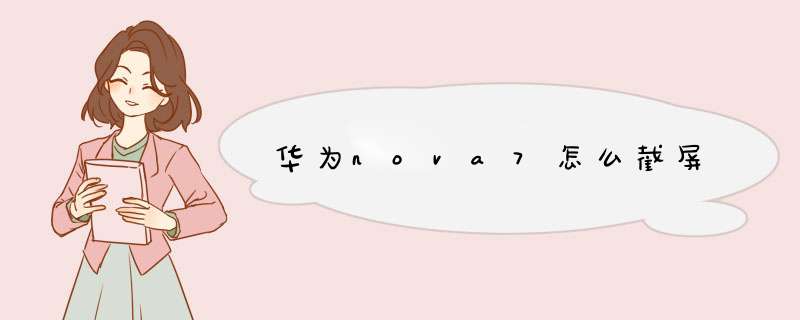
华为nova7手机的截屏按钮在通知栏里,下拉通知栏,找到并点击截屏图标即可截图。
截图是由计算机截取的能显示在屏幕或其他显示设备上的可视图像。通常截图可以由操作系统或专用截图软件截取,也有有外部设备如数字相机拍摄。截图也分静态截图与动态截图,前者截图得到一个位图文件,如BMP、PNG、JPEG。而后者得到一段视频文件。截图的目的通常是为了展示特定状态下的程序界面图标,游戏场景等。就是把在电脑屏幕上看到的,拍下来,保存为可以选择性的拍一部分,效果与你看到的几乎一样可以自己保存,或者与他人分享。
Android手机上的截屏软件,手机截图共有两种截屏模式-自动模式和手动模式。手机截图自动模式可以每间隔两秒截屏。手机截图手动模式是通过点击屏幕的任意位置截屏。
华为mateS手机常用截屏方式有:组合键截屏、快捷按键截屏,智能截屏。
1组合键截屏:同时按下 电源键和 音量下键,截取当前整个屏幕。
2快捷开关截屏:从状态栏下滑打开通知面板,然后点击 截屏截取当前整个屏幕。
3智能截屏(指关节截屏):打开“设置”,然后点击“智能辅助”。点击“手势控制 > 智能截屏”,打开“智能截屏”开关就可以了。
智能截屏的使用方法如下:
(1)截取完整屏幕:可以使用指关节稍微用力并连续快速地双击屏幕,截取当前屏幕界面。
(2)截取部分屏幕:可以使用指关节稍微用力触碰屏幕的,要确保指关节不离开屏幕,然后拖动指关节沿所需截取的屏幕区域绘制一个闭合图形,屏幕会同时显示指关节的运动轨迹,手机会截取蓝色轨迹内的屏幕界面。您也可以点击屏幕上方的截图框,截取指定形状的截图。点击保存就可以了。
截取默认存储在“图库”的“截屏录屏”文件夹中。
根据不同的操作习惯,有多种截屏方法。截屏的可在“图库”中查看到的。
截屏方法:
1,可以通过手机按键截屏:同时按住音量下键和电源键约2秒,系统会自动截图并且保存。手机上的任何界面都能够截取的,包括锁屏界面的。
2,可以通过快捷开关截屏:在非锁屏界面下,然后下拉通知栏,点击“开关 > 截屏” ,系统会自动截图并且保存的。
3,通过指关节截屏:需要先进入“设置 > 智能辅助 > 手势控制 >
智能截屏”,然后打开“智能截屏”开关。
① :截取完整屏幕:使用单个指关节用力双击手机屏幕同一区域,然后系统会自动保存截图的。
②:截取部分屏幕:首先使用指关节敲击一下屏幕,然后不要离开屏幕,直接用指关节开始画圈或者其他闭合的图形。可以调整截屏的范围和形状的,也可以对截图进行编辑、分享等操作的。需要手动保存截图的。
③ :画字母S滚动截屏:先使用指关节敲击一下屏幕,然后不要离开屏幕,直接用指关节画字母S,点击滚动区域然后完成截屏。可以对截图进行编辑、分享等操作的。
华为nova7截屏方法:
一、指关节截屏
1、进入设置 > 辅助功能 > 快捷启动及手势 > 截屏,确保指关节截屏开关已开启。
2、用单指指关节稍微用力并连续快速双击屏幕,截取完整屏幕。
二、使用组合键截屏
同时按下电源键和音量下键截取完整屏幕。
三、使用快捷开关截屏
从屏幕顶部状态栏下滑出通知面板,继续向下滑出整个菜单,点击“截图图标”截取完整屏幕。
四、使用三指下滑截屏
1、进入设置 > 辅助功能 > 快捷启动及手势 > 截屏,确保三指下滑截屏开关已开启
2、使用三指从屏幕中部向下滑动,即可截取完整屏幕。
五、分享、编辑截屏或继续滚动截长图
截屏完成后, 左下角会出现缩略图。您可以:
1、向下滑动缩略图,可以继续滚动截长屏。
2、向上滑动缩略图,选择一种分享方式,快速将截图分享给好友。
3、点击缩略图,可以编辑、删除截屏。
截屏默认保存在图库中。
六、使用指关节手势滚动截长图
1、单指指关节敲击屏幕并保持指关节不离开屏幕,稍微用力画“S”,屏幕将自动向下滚动截屏。
2、滚动过程中,点击滚动区域可停止截屏。
欢迎分享,转载请注明来源:品搜搜测评网

 微信扫一扫
微信扫一扫
 支付宝扫一扫
支付宝扫一扫
